360桌面助手是一个很好使用的桌面整理神器,当你电脑桌面中的文件或者是软件太多了,那么就会导致电脑桌面十分混乱的情况,对此,你可以将其中重要的内容通过360桌面助手进行归类,这样可以让我们的桌面更加的整洁和美观,那么自己在查找东西的时候,也可以很方便的进行查找,那么我们可以通过新建一个收纳盒进行添加自己需要的分类选项,比如可以设置视频、文档等,下方是关于如何使用360桌面助手新建收纳盒的具体操作方法,如果你需要的情况下可以看看方法教程,希望对大家有所帮助。
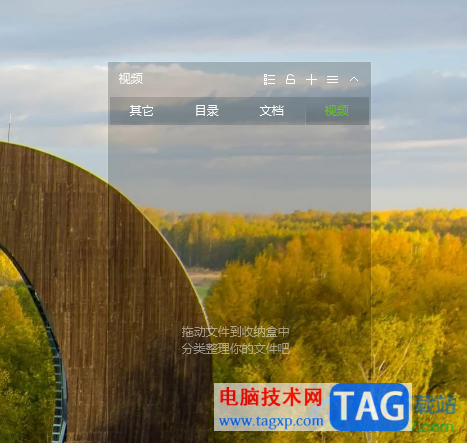
1.在桌面上将360桌面助手启用,然后桌面上的文件即可进行分类设置,之后点击收纳盒右上角的【+】图标。
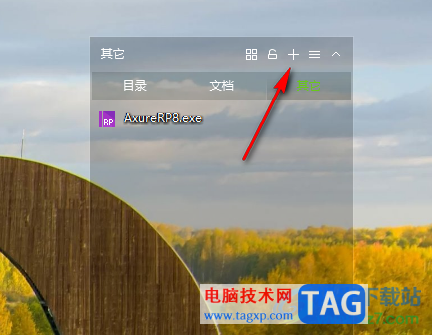
2.这时,我们就可以看到会出现几个选项,将其中的【新建收纳盒】选项进行点击。
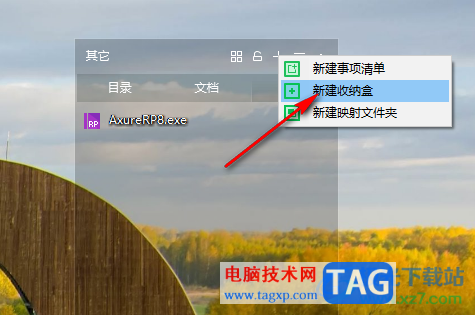
3.这时,就会出现一个设置收纳盒名字的编辑框,根据自己的喜欢设置一下收纳盒的名字。
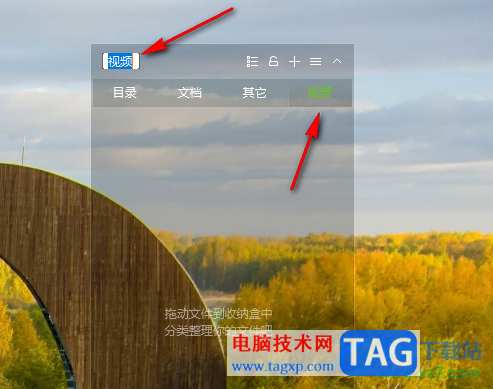
4.之后你可以在新建的收纳盒中进行文件的添加,将文件拖动到新建的收纳盒中就会自动的进行分类。
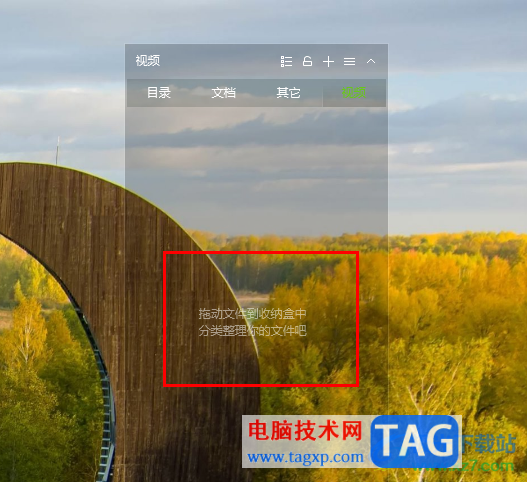
5.如果你想要将收纳盒解散的话,那么我们可以进行右键点击新建的收纳盒,在菜单选项中选择【解散收纳盒】,那么整个收纳盒就会全部解散,如果只想要解散当前的分类,那么就选择【解散当前分类】即可。
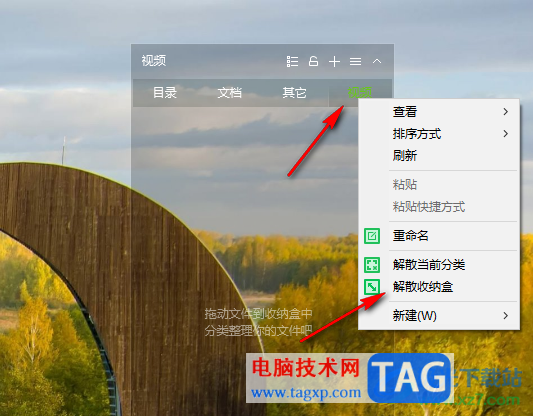
以上就是关于如何使用360桌面助手新建收纳盒的具体操作方法,如果你想要在360桌面助手中进行快速的整理桌面上的文件,那么就可以通过新建收纳盒进行文件的分类设置就好了,感兴趣的话可以操作试试。
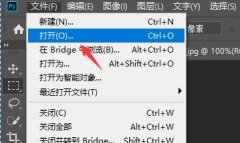 photoshop怎么去水印-photoshop去水印方法介绍
photoshop怎么去水印-photoshop去水印方法介绍
最近有很多朋友在咨询小编photoshop软件怎么去图片上的水印?那么......
阅读 ps2021如何设置照片滤镜-ps2021设置照片滤镜
ps2021如何设置照片滤镜-ps2021设置照片滤镜
ps2021是一款功能强大的图像处理软件,那么ps2021如何设置照片滤......
阅读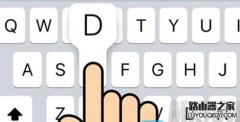 iphone字符预览什么意思?怎么关闭
iphone字符预览什么意思?怎么关闭
当我们实用iPhone系统原生的键盘输入字符时,iOS的键盘会默认对......
阅读 原神法厄同残影刷新地点详解
原神法厄同残影刷新地点详解
原神法厄同残影刷新地点详解,原神法厄同残影刷新地点在哪?原......
阅读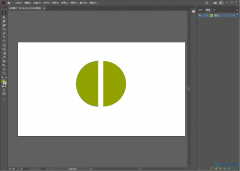 Illustrator绘制半圆的方法
Illustrator绘制半圆的方法
illustrator是Adobe产品系列的一款编辑器,该软件和ps有着一些相同......
阅读 RedmiBook Pro 2022 将于 3 月
RedmiBook Pro 2022 将于 3 月 锐龙7 5800X3D将于4月20日发
锐龙7 5800X3D将于4月20日发 索尼最快将于本周公布其
索尼最快将于本周公布其 三星 Galaxy Watch 5 系列可能
三星 Galaxy Watch 5 系列可能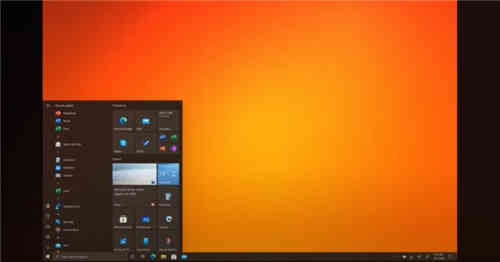 Windows10 Cloud PC升级支持页
Windows10 Cloud PC升级支持页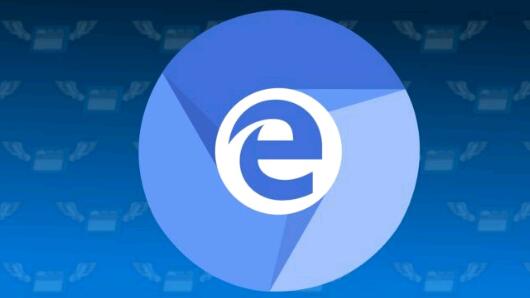 Win10系统上的Chromium将获得
Win10系统上的Chromium将获得 云闪付可以打车吗?云闪付
云闪付可以打车吗?云闪付 很实用的一些电脑安全常
很实用的一些电脑安全常 金铲铲之战发明杰斯阵容
金铲铲之战发明杰斯阵容 哈利波特魔法觉醒拼图1
哈利波特魔法觉醒拼图1 《永劫无间》捏脸数据派
《永劫无间》捏脸数据派 r9280x显卡怎么样详细参数
r9280x显卡怎么样详细参数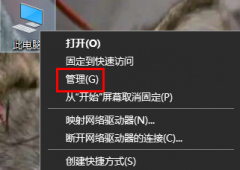 昂达nvidia显卡驱动怎么回
昂达nvidia显卡驱动怎么回 京瓷打印机1020mfp怎么初始
京瓷打印机1020mfp怎么初始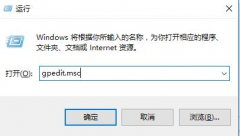 无法访问您可能没有权限
无法访问您可能没有权限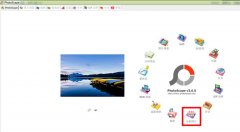 PhotoScape如何分割图片-Ph
PhotoScape如何分割图片-Ph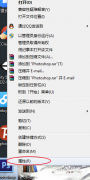 Adobe PhotoShop CS6如何卸载?
Adobe PhotoShop CS6如何卸载? excel表格如何转换成pdf
excel表格如何转换成pdf WPS Word文档添加新的一页的
WPS Word文档添加新的一页的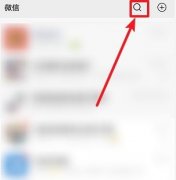 微信制作电子优惠券方法
微信制作电子优惠券方法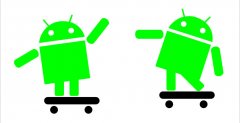 安卓系统应用程序未安装
安卓系统应用程序未安装 小米路由器设置教程图解
小米路由器设置教程图解 d-link云路由器如何管理教
d-link云路由器如何管理教
现在市面上有不少的电脑管家,能够一键管理系统,清理垃圾、保护系统安全等,那么win11可以下载电脑管家么,答案是肯定的,而且没有任何的问题。...
次阅读

如果我们使用的电脑安装的是win7操作系统的话,想要对我们的电脑进行系统的重装操作的话,小编觉得首先我们应该下载一个自己需要的系统。对于win7官方原版iso镜像百度云在哪下载,小编觉...
次阅读

周二,微软发布了所有受支持的 Windows 10 版本的累积更新,不久用户就开始标记新问题。在我们的论坛和社交媒体上,用户声称他们在应用累积更新后无法使用打印机,而其他人则报...
次阅读
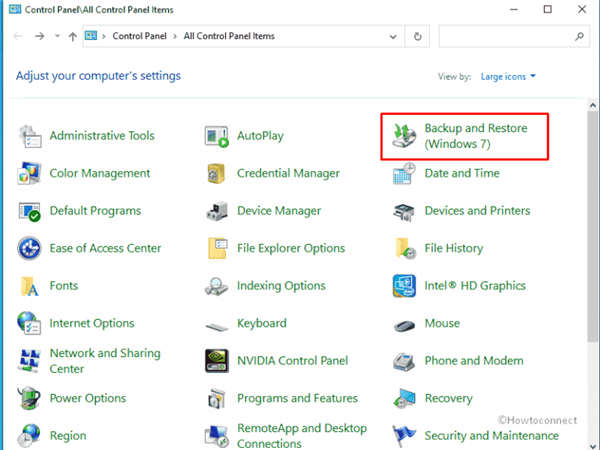
KB5013438 更新以解决win11或win10中的备份和还原应用程序错误 在安装日期为 2022 年 11 月 1 日或之后的 Windows 更新(例如KB5009543、KB5009545 和 KB5009557 )后...
次阅读
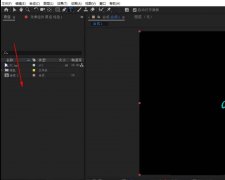
一些网友表示还不太清楚AE视频怎么描边特效的相关操作,而本节就介绍了ae添加描边效果的技巧,还不了解的朋友就跟着小编学习一下吧,希望对你们有所帮助。...
次阅读

深度技术win7纯净版下载的安装教程一般来说分为几种,最常见的一般是U盘和硬盘,今天小编教大家如何使用光盘安装,深度技术win7是最具知名度的系统之一,非常适合新手安装使用,具体的下...
次阅读
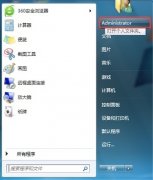
我们的win7系统一般的默认存储路径在c盘的下载文件夹中,如果我们下载了很多东西,可能会让下载文件夹内容过大,从而c盘空间减少,降低系统运行效率。这时候我们就可以更改win7存储路径...
次阅读

xmind是一款全功能的思维导图和头脑风暴软件,它可以帮助用户创建、组织和展示复杂的思想和信息,让用户能够快速创建各种类型的思维导图,例如可以用来制作出流程图、组织结构图、概要...
次阅读

vbs在win11中,被翻译为基于虚拟化的安全性,它在安装系统是默认是关闭的,不管我们升级前有没有开启,那么win11怎么重新开启vbs呢,其实只要使用命令代码即可。...
次阅读

酷狗音乐是大家十分喜欢的一款音乐播放器,大家在使用该播放器的时候,会听到很多自己喜欢的歌曲,在该播放器中,涵盖了几乎全部歌星的歌曲,你喜欢的歌星的歌曲在酷狗音乐中都能搜索...
次阅读
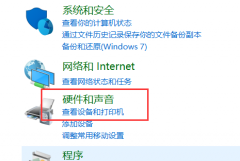
最近很小伙伴发现电脑麦克风有杂音,而现如今无论是台式电脑还是笔记本电脑都会带有麦克风的功能,这也为我们提供了大大的方便,但有很多的朋友在使用的过程中会突然发现自己的电脑麦...
次阅读
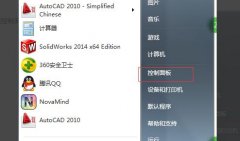
使用win7的小伙伴还是非常的多的,在开启应用程序的时候不少都会遇到应用程序无法正常启动0xc000005的错误代码,那么该怎么解决呢?下面就来看看详细方法吧。...
次阅读
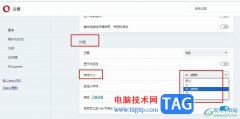
很多小伙伴在使用浏览器时都会遇到各种各样的问题,大部分的问题都可以使用浏览器中自带的功能进行解决。有的小伙伴在使用欧朋浏览器的过程中可能会遇到浏览器字体过小或过大的情况,...
次阅读

傲游浏览器是部分用户经常使用的一款浏览器,这款浏览器能够有效减少浏览器对系统资源的占用率,提高网上冲浪的效率,再加上傲游浏览器中的功能是很强大丰富的,因此傲游浏览器受到了...
次阅读
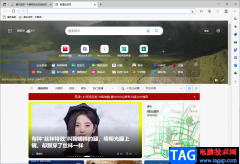
当我们每天都需要使用电脑进行办公的时候,一般都可能会通过电脑中的一些浏览器来辅助自己进行办公,有时候需要在edge浏览器中登录某些网页,特别是那种需要经常登录的网页,就会将其...
次阅读